Opi lukitsemaan ja avaamaan vierityslukko Excelissä
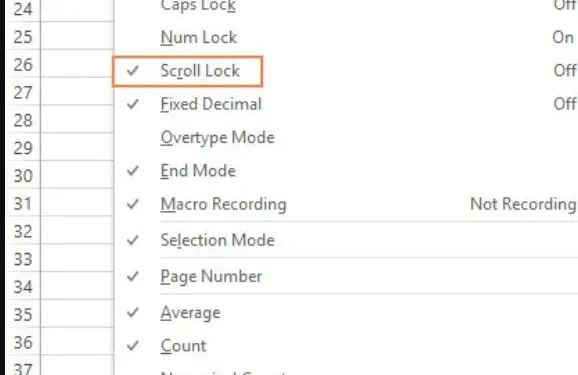
Harkitse tilannetta, jossa raporttisi on oltava valmis tunnissa. Työskentelet Excelissä ja kaikki näyttää menevän hyvin, kunnes huomaat, että et voi enää liikkua laskentataulukossa oikein. Kun painat nuolipainikkeita, kohdistin ei siirry toiseen soluun; sen sijaan koko laskentataulukko näyttää liikkuvan.
Joten tapaustutkimusten perusteella selvitämme, kuinka vierityslukko otetaan käyttöön ja poistetaan käytöstä laskentataulukossa tässä viestissä.
Mikä on Excel Scroll Lock?
Scroll Lock -vaihtoehto ohjaa, mitä tapahtuu, kun käytät näppäimistön nuolinäppäimiä Excel-laskentataulukossa. Painikkeiden avulla voit navigoida ja valita eri soluja laskentataulukossa, kun vierityslukko on poistettu käytöstä (tämä on oletusasetus).
Kun Scroll Lock on käytössä, painikkeet vuorotellen ”vieritävät” nykyistä ikkunaa. Sen sijaan, että siirryt muihin soluihin (näppäimistön nuolinäppäimillä), voit muuttaa vain näkökenttää, mikä on verrattavissa vierityspalkkien nuolien painamiseen. Paha ”Scroll Lock” näkyy Excel-ohjelman ilmoituskeskuksessa.
Kuinka selvittää, onko Scroll Lock päällä
Katso Excel-näytön alareunassa olevasta tilapalkista, onko vierityslukko käytössä. Tilarivi näyttää, onko vierityslukko käytössä muun muassa (kuten sivunumerot, keskiarvo, summa ja useiden solujen poimiminen).
Vierityslukko on käytössä tai pois käytöstä Excelin tilapalkissa.
Jos osoitin vierittää koko laskentataulukkoa sen sijaan, että siirtyisi seuraavaan soluun, vierityslukittu tila ei näy Microsoft Excelin tilapalkissa. Tämä johtuu todennäköisimmin siitä, että se on määrittänyt tilapalkkisi siten, että se ei näytä Scroll Lock -tilaa.
Jos napsautat työkalupalkkia hiiren kakkospainikkeella, etsi valintamerkki Scroll Lockin vasemmalla puolella nähdäksesi, onko näin. Jos tehtäväpalkissa ei ole valintamerkkiä, napauta Scroll Lock tuodaksesi sen esiin:
Vierityslukon poistaminen käytöstä Excel for Windowsissa
Toisin kuin Num Lock ja Caps Lock, Scroll Lock -ominaisuus on vaihtokytkin, mikä tarkoittaa, että se voidaan ottaa käyttöön ja poistaa käytöstä painamalla vierityspainiketta.
- Poista Scroll Lock käytöstä Excelissä näppäimistön avulla
- Poista vierityslukko käytöstä Dellin kannettavissa tietokoneissa.
- Vierityslukon ottaminen käyttöön HP:n kannettavissa tietokoneissa
- Poista vierityslukko Excelissä näyttönäppäimistöllä.
1. Poista Scroll Lock käytöstä Excelissä näppäimistön avulla
Voit poistaa vierityslukon käytöstä napauttamalla näppäimistön Scroll Lock- tai ScrLk-näppäintä. Tässä kaikki.
Vierityslukko katoaa tehtäväpalkista heti, kun teet tämän, ja nuolipainikkeet toimivat oikein.
2. Poista Scroll Lock käytöstä Dellin kannettavissa tietokoneissa.
Voit ottaa Scroll Lockin käyttöön ja poistaa sen käytöstä tietyissä Dell-tietokoneissa Fn + S -pikanäppäimellä.
3. Ota vierityslukko käyttöön HP-kannettavissa.
Ota vierityslukko käyttöön ja poista se käytöstä HP-laitteessa painamalla Fn + C.
4. Poista vierityslukko Excelissä näyttönäppäimistöllä.
Jos sinulla ei ole Scroll Lock -näppäintä etkä juuri lainkaan tärkeitä peruspikanäppäimiä, voit käyttää näytön näppäimistöä Scroll Lockin avaamiseen Excel-laskentataulukossa.
Tämä on nopein tapa poistaa Excel-lukitusnäyttö käytöstä:
- Kirjoita ”on-screen keyboard” hakukenttään, kun olet painanut Windows-painiketta. Näytön näppäimistöohjelma näkyy yleensä hakutulosten yläosassa, kun kaksi ensimmäistä merkkiä on syötetty.
- Voit käyttää On-Screen Keyboard -sovellusta napauttamalla sitä.
- Näyttöön tulee näppäimistö, ja voit poistaa Scroll Lockin käytöstä painamalla scrlk-painiketta.
Tiedät, että Scroll Lock poistetaan käytöstä aina, kun ScrLk-näppäin muuttuu tummanharmaaksi. Scroll lock on edelleen käytössä, jos se on sininen.
Voit käyttää näyttönäppäimistöä myös seuraavilla tavoilla:
Windows 7:ssä
Käytä virtuaalista näppäimistöä valitsemalla Käynnistä > Kaikki ohjelmat > Apuohjelmat > Valitse Helppokäyttöisyys > Virtuaalinen näppäimistö.
Sulje virtuaalinen näppäimistö painamalla X-näppäintä oikeassa yläkulmassa.
Windows 8.1:ssä
Avaa Charms Bar napsauttamalla Käynnistä-painiketta ja painamalla Ctrl + C > valitsemalla Helppokäyttöisyys > Näppäimistö > Virtuaalinen näppäimistö.
Windows 10:ssä
Vaihda näyttönäppäimistön liukusäädintä seuraavasti: Napsauta Käynnistä > Asetukset > Helppokäyttöisyys > Näppäimistö.
Vierityslukko Excel for Macissa
Toisin kuin Excel for Windows, Excel for macOS:n tehtäväpalkki ei näytä vierityslukkoa. Mutta mistä tiedät, onko Scroll Lock käytössä? Tarkista osoite käyttäjätunnuskentässä painamalla mitä tahansa nuolinäppäintä.
On perusteltua olettaa, että vierityslukko aktivoituu, jos osoitetta ei päivitetä ja nuolinäppäin vierittää koko taulukkoa.
Scroll Lockin poistaminen Excel for Macissa
Paina Applen laajennetun näppäimistön F14-painiketta, joka vastaa tietokoneen näppäimistön Scroll Lock -painiketta.
Jos näppäimistössäsi ei ole Fn-painiketta, voit ottaa Scroll Lockin käyttöön tai poistaa sen käytöstä Shift+F14-yhdistelmällä.
Asetuksistasi riippuen saatat joutua painamaan CONTROL-, OPTION- tai COMMAND-painiketta SHIFT-painikkeen sijaan.
Jos käytät pientä näppäimistöä, jossa ei ole F14-painiketta, voit kokeilla tätä Apple-skriptiä poistaaksesi vierityslukon simuloimalla Shift + F14-syöttöä.
Viimeiset sanat
On monia tapoja poistaa vierityslukitus käytöstä Excelissä. Toivon, että voit tunnistaa yhden tai kaksi käytännön sovellusta yllä olevista menetelmistä.
FAQ
Kuinka poistaa vierityslukko käytöstä?
Jos näppäimistössäsi ei ole vierityslukkopainiketta, valitse Käynnistä > Valitse Käynnistä-valikosta Asetukset > Valitse tietokoneen helppokäyttöisyys > Näppäimistö. Käytä virtuaalista näppäimistöä näytön näppäimistökuvakkeella. Paina ScrLk-näppäintä, kun virtuaalinen näppäimistö näkyy näytölläsi.
Kuinka poistaa rullauksen lukitus?
Kirjoita ”on-screen keyboard” hakukenttään, kun olet painanut Windows-painiketta. Jos haluat käyttää On-Screen Keyboard -sovellusta, napsauta sitä. Näyttöön tulee näppäimistö, ja voit avata vierityksen painamalla ScrLk-näppäintä.
Mitä vierityslukko tarkoittaa Excelissä?
Vierityslukitustoiminto ohjaa osoitinnäppäimen toimintaa Excelissä. Kun vierityslukko on poistettu käytöstä, kohdistinnäppäimiä voidaan käyttää yksittäisten solujen välillä liikkumiseen millä tahansa tavalla: ylös, alas, vasemmalle tai oikealle.
Mikä on vierityslukon pikanäppäin?
Shift + F14 on virallinen Microsoftin pikanäppäin Scroll Lockille. Tarkista ensin, onko sinulla laajennettu näppäimistö F14-painikkeella.



Vastaa